フッターを挿入または編集するには
文書の書式を設定する
最終更新日時:2023/04/03 17:11:55
各ページの下部に同じ内容を表示するには、[挿入]タブを開き、[ヘッダーとフッター]グループの[フッター]をクリックして、目的の組み込みフッターまたはコマンドを選択します。
組み込みフッターを挿入するには
- [挿入]タブを開き、[ヘッダーとフッター]グループの[フッター]をクリックします。
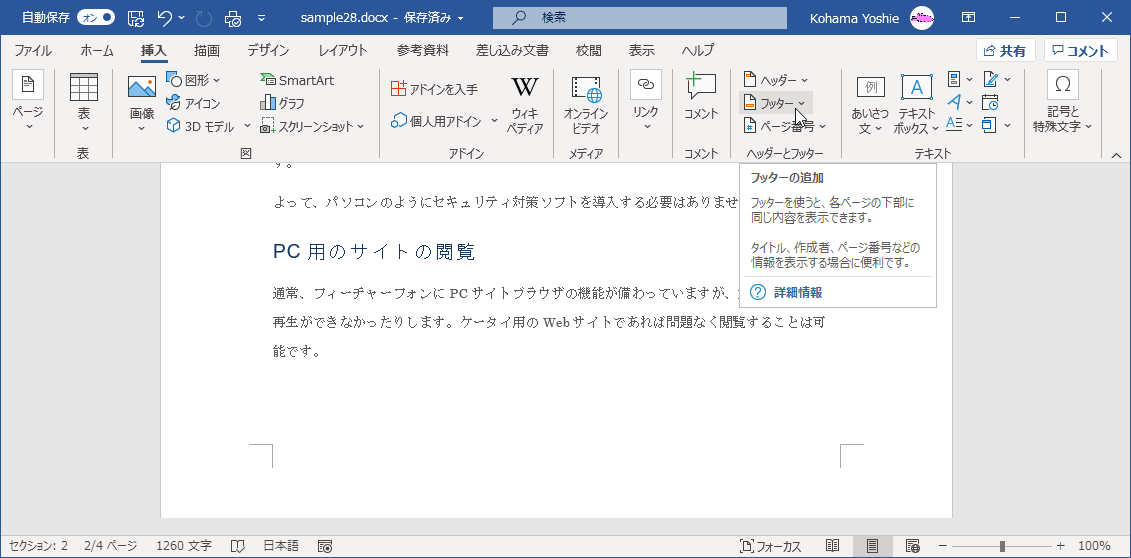
- 一覧から組み込みのフッターを選択します。
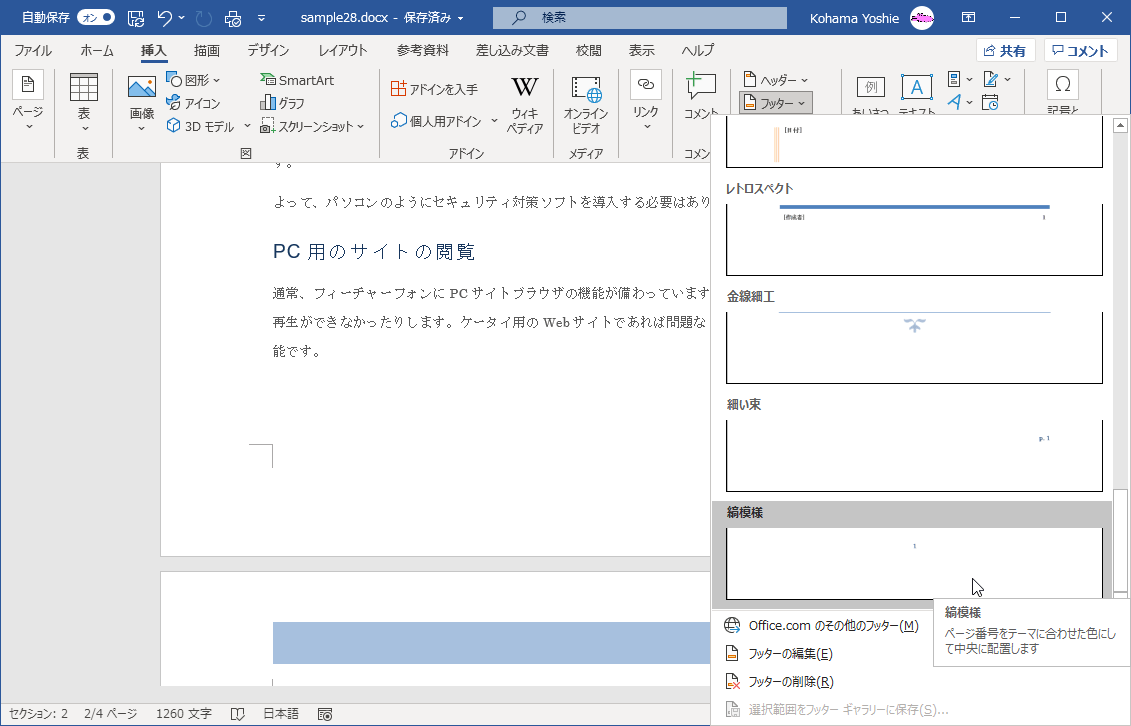
- 組み込みのフッターが挿入されました。
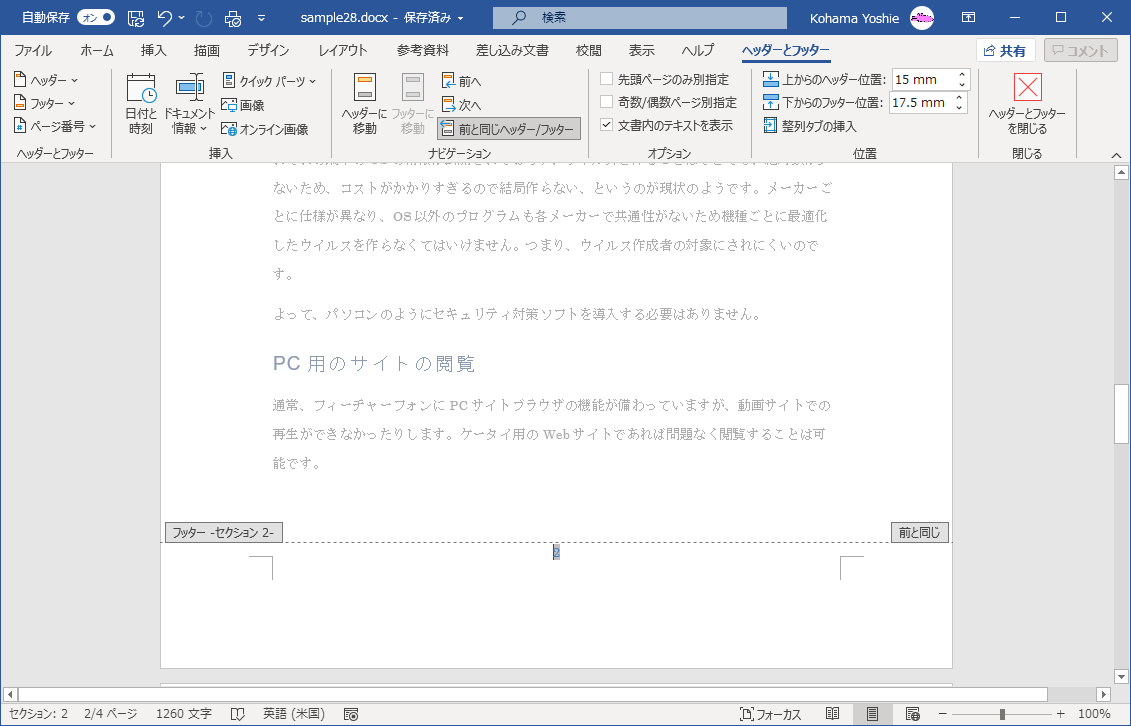
フッターにドキュメント情報を入れるには
- [挿入]タブを開きます。
- [ヘッダーとフッター]グループの[ヘッダー]をクリックし、一覧から[ヘッダーの編集]をクリックします。
- ヘッダーの編集画面が表示されたら、ドキュメント情報を挿入したい場所にカーソルを移動します。
- [挿入]グループの[ドキュメント情報]をクリックします。
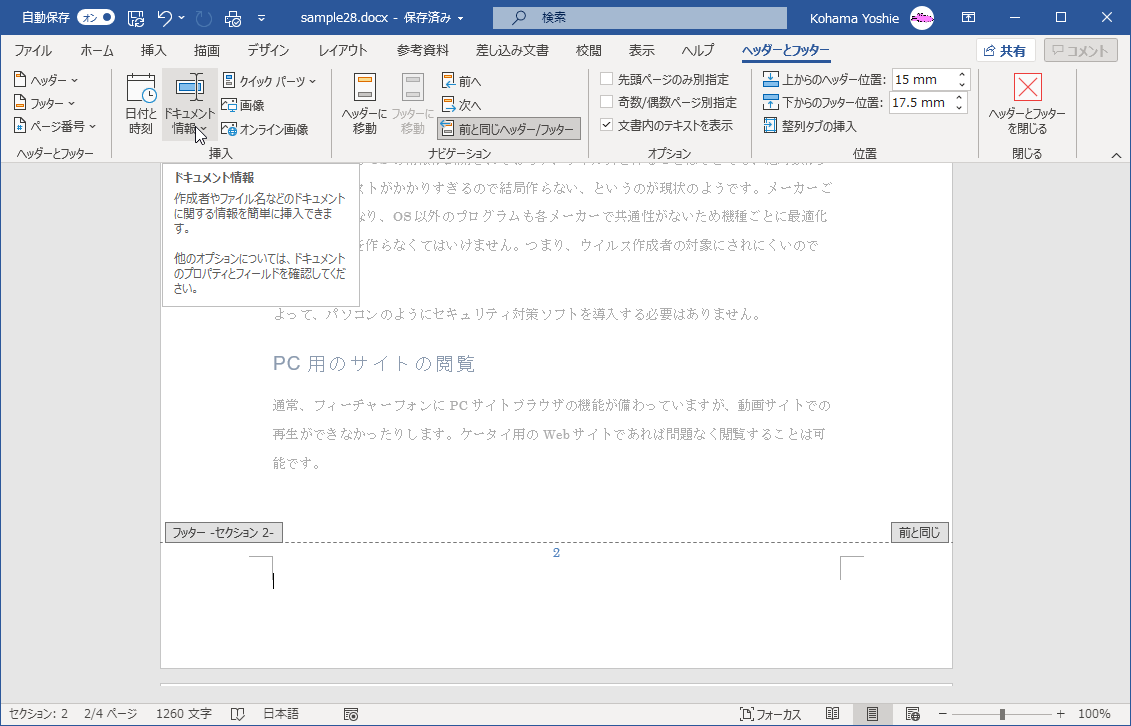
-
ここでは、一覧から[作成者]を選択します。
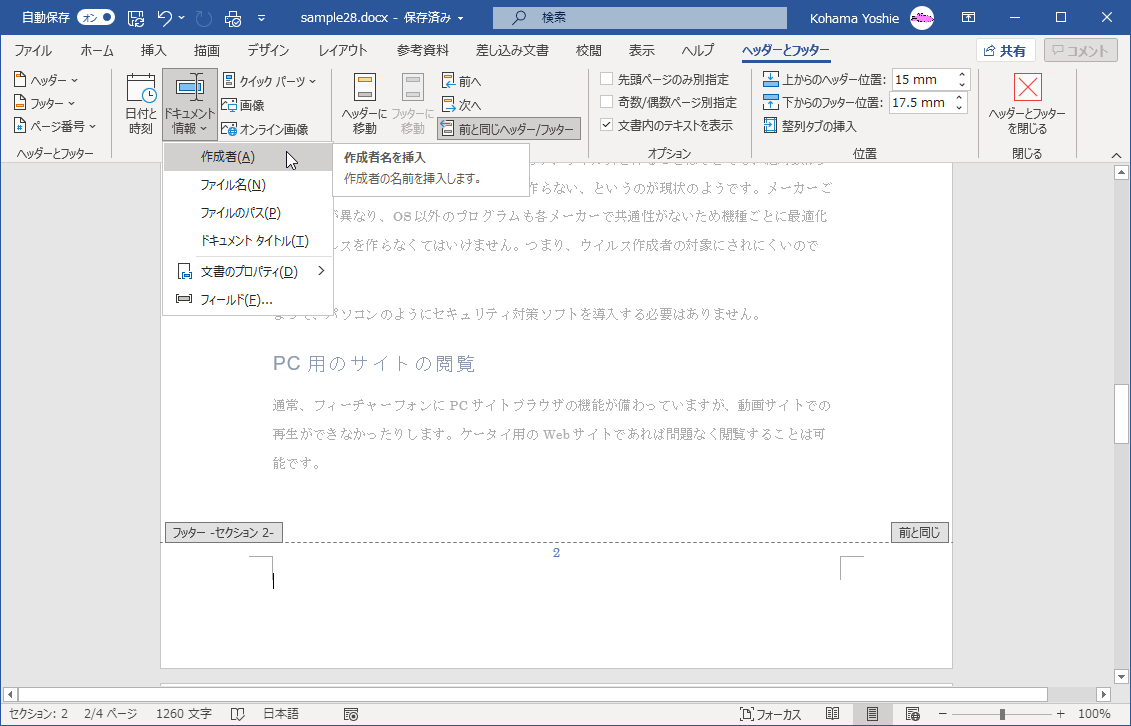
-
フッターにドキュメント情報が挿入されました。
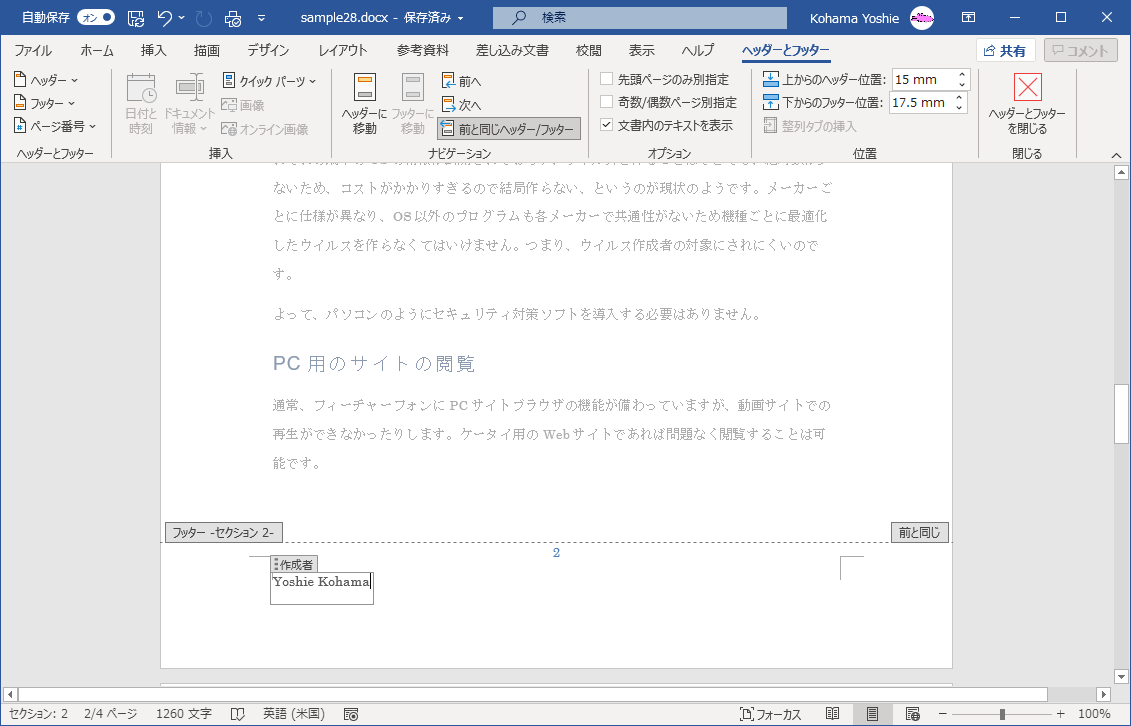
スポンサーリンク
INDEX
異なるバージョンの記事
コメント
※技術的な質問はMicrosoftコミュニティで聞いてください!

